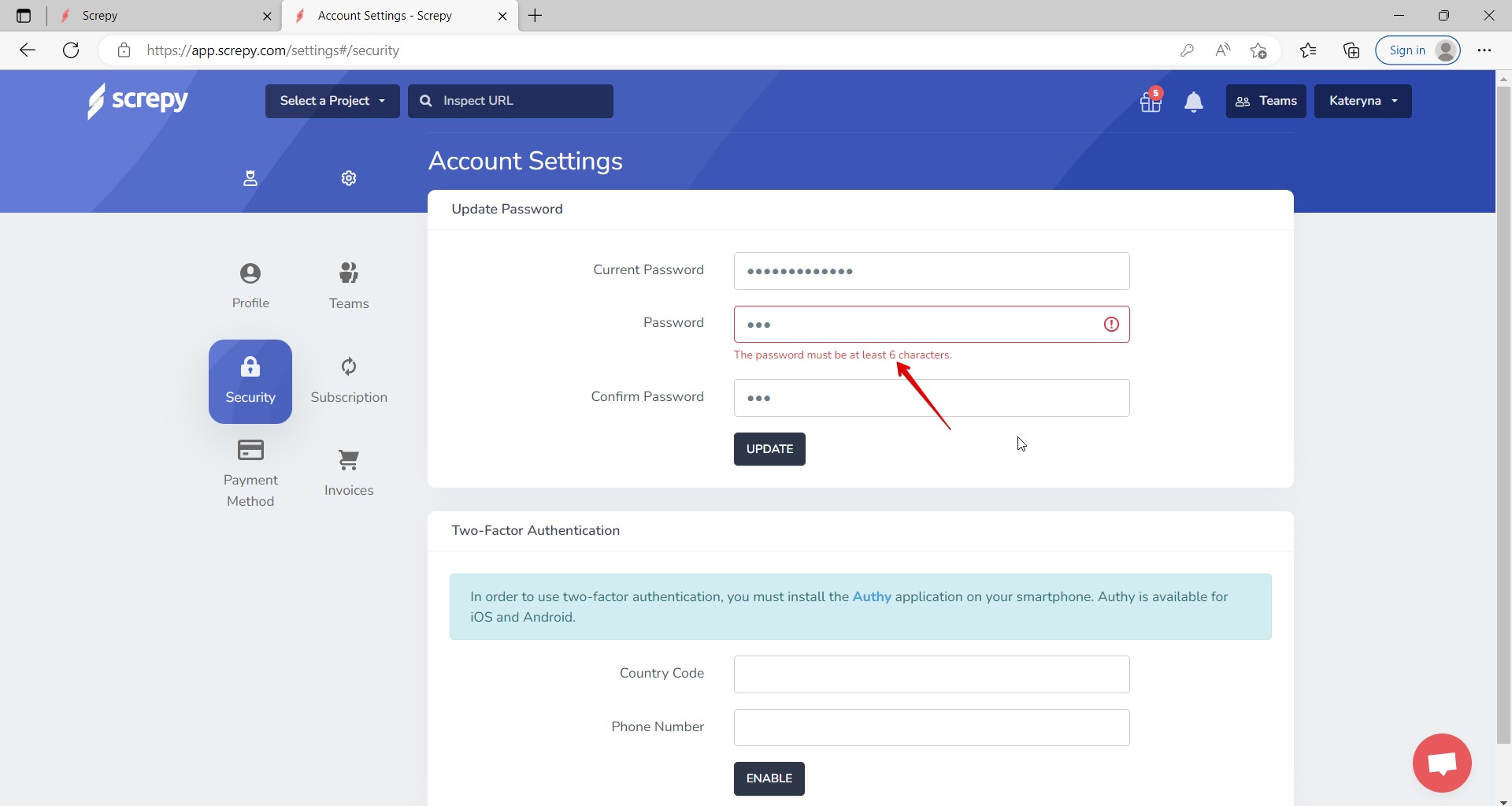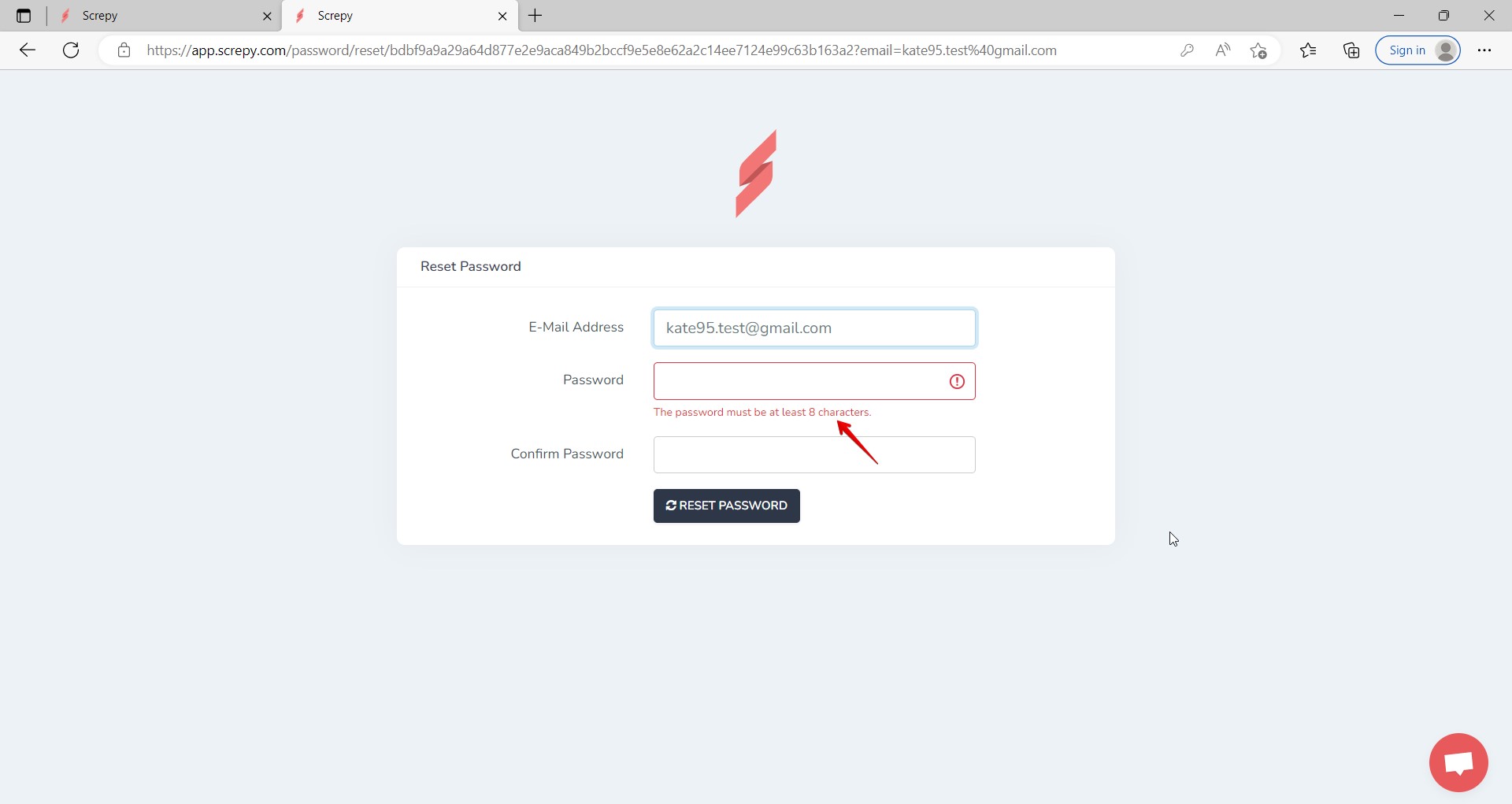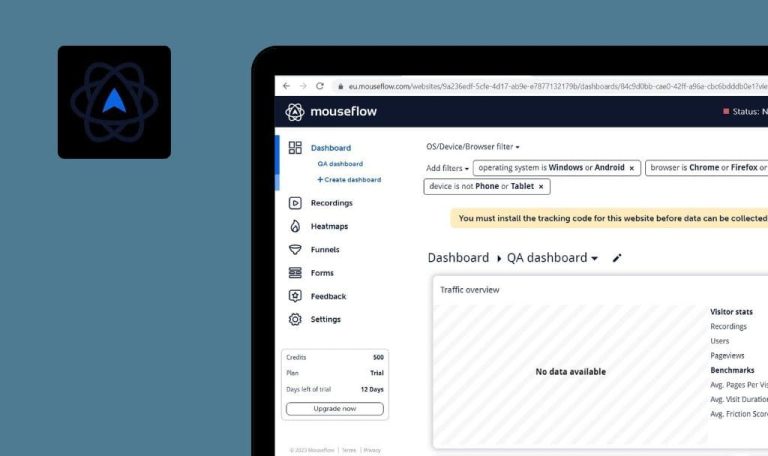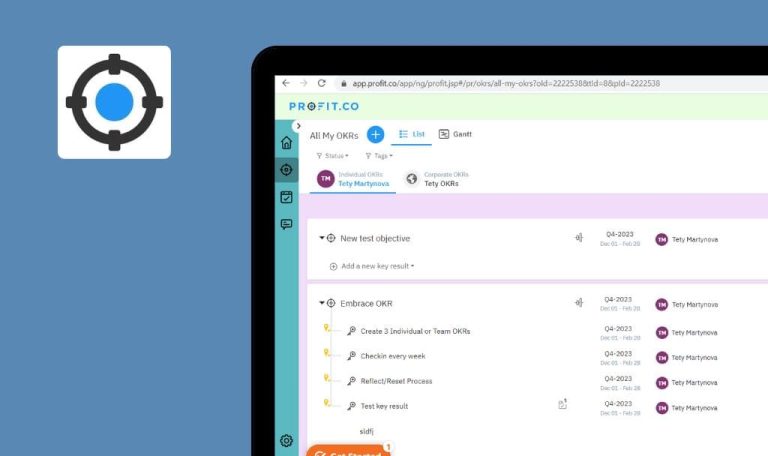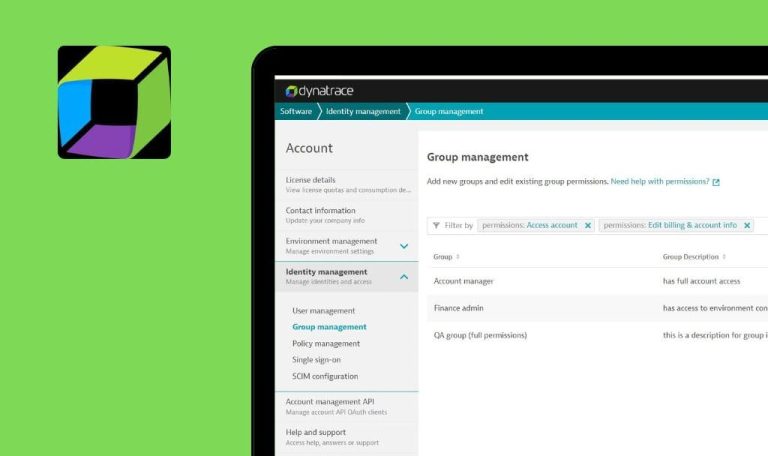Errores encontrados en Screpy SaaS

Screpy es una plataforma de análisis SEO y comprobación del ranking en Google basada en IA que supervisa y analiza su sitio web para ayudarle a detectar las áreas que requieren mejoras.
Es adecuada para expertos en SEO, propietarios de sitios web, profesionales del marketing y agencias digitales. Un gestor web inteligente examina el rendimiento de su proyecto y proporciona una lista de problemas, con los más críticos en la parte superior. La plataforma ofrece un comprobador de sintaxis, monitorización del tiempo de actividad, monitorización SEO, monitorización de la velocidad de la página, un rastreador de palabras clave y mucho más. Screpy envía notificaciones en tiempo real para ayudarle a solucionar rápidamente los fallos. Además, le ayuda a gestionar las tareas de SEO y a realizar un seguimiento del progreso diario.
Nuestro equipo de control de calidad probó manualmente Screpy SaaS para hacer la plataforma aún más atractiva. Estos son los problemas que descubrimos.
Diferentes reglas de longitud de contraseña en las páginas "Restablecer contraseña" y "Actualizar contraseña"
Mayor
- El usuario ha iniciado sesión en el sistema.
- La pestaña “Seguridad” está abierta en la página “Configuración de la cuenta”.
- Introduzca una contraseña válida en el campo “Contraseña actual”.
- Introduzca una contraseña de 3 caracteres en el campo “Contraseña”.
- Vuelva a introducir la contraseña en el campo “Confirmar contraseña”.
- Haga clic en “Actualizar”.
Windows 10
Chrome v.110.0.5481.178, Firefox v.110.0.1, Microsoft Edge v.110.0.1587.57
Debajo del campo “Contraseña” aparece la advertencia “La contraseña debe tener al menos 6 caracteres”.
La advertencia “La contraseña debe tener al menos 8 caracteres” debería aparecer debajo del campo “Contraseña”.
Deberían existir los mismos requisitos para la longitud de la contraseña cuando el usuario la establece en las páginas “Restablecer contraseña” y “Actualizar contraseña”.
Imposible hacer clic en el botón "Abandonar equipo" de la página “Equipos”
Mayor
- Se ha creado un equipo.
- Hay un miembro del equipo en este equipo.
- El miembro actual del equipo ha iniciado sesión en el sistema.
- Se abre la página “Equipos”.
- Pase el ratón por encima del botón “Abandonar equipo”.
- Intente hacer clic en este botón.
Windows 10
Chrome v.110.0.5481.178, Firefox v.110.0.1, Microsoft Edge v.110.0.1587.57
Imposible hacer clic en el botón porque la información sobre herramientas se superpone a él.
La información sobre herramientas no debería superponerse al botón; el usuario debería poder hacer clic en el botón “Abandonar equipo”.
La foto personalizada cargada no se aplica al equipo
Mayor
- El usuario ha iniciado sesión en el sistema.
- El equipo está creado.
- Se abre la página con los equipos.
- Se prepara la imagen .jpg de muestra.
- Haga clic en el icono “Editar” cerca del equipo.
- Haga clic en “Cargar foto”.
- Seleccione la foto .jpg.
Windows 10
Chrome v.110.0.5481.178, Firefox v.110.0.1, Microsoft Edge v.110.0.1587.57
No se ha configurado una foto personalizada para el equipo.
El mismo problema se reproduce cuando el usuario actualiza la foto de perfil.
La foto personalizada debería estar configurada para el equipo.
El nuevo nombre no se aplica al equipo
Menor
- El usuario ha iniciado sesión en el sistema.
- El equipo está creado.
- Se abre la página con los equipos.
- Haga clic en el icono “Editar” situado junto al equipo.
- Introduzca un nuevo nombre de equipo en el campo “Nombre”.
- Haga clic en “Actualizar”.
- Haga clic en “Equipos” en la esquina superior derecha.
Windows 10
Chrome v.110.0.5481.178, Firefox v.110.0.1, Microsoft Edge v.110.0.1587.57
El equipo aparece con el nombre antiguo.
El equipo debería mostrarse con el nuevo nombre.
La barra "Filtro" desaparece después de filtrar por "Favoritos"
Trivial
- El usuario ha iniciado sesión en el sistema.
- Se ha creado al menos un proyecto.
- No hay proyectos marcados como “Favoritos”.
- Se abre la página “Mis proyectos”.
- Haga clic en la opción “Todos los proyectos” de la barra de filtros.
- Haga clic en “Favoritos”.
Windows 10
Chrome v.110.0.5481.178, Firefox v.110.0.1, Microsoft Edge v.110.0.1587.57
La barra de “Filtros” ha desaparecido de la página “Mis proyectos”.
La barra “Filtro” debería estar disponible en la página “Mis proyectos”.
Tras las pruebas manuales, se han encontrado 5 problemas relacionados con el restablecimiento de la contraseña, los equipos y las funciones de filtrado de proyectos. En total, la aplicación es estable y las principales funcionalidades funcionan correctamente.